Giới thiệu về Scratch
Phần mềm Scratch 3.0 được phát triển bởi MIT Media Lab, là phần mềm có thể giúp bạn tự lập trình các câu chuyện tương tác, game hay hoạt ảnh, giúp bạn học cách suy nghĩ sáng tạo, lập luận có hệ thống. Phần mềm cũng hỗ trợ nhiều nền tảng như MacOS, Windows, và Linux.
Scratch giúp tăng tư duy toán tức IQ, kỹ năng giải quyết tình cảm tức EQ, ngôn ngữ, sáng tạo và hợp tác với bạn bè và máy tính.
Phần mềm phù hợp với trẻ từ 8 đến 16 tuổi với những ứng dụng thực tiễn trẻ như:
- Giúp trẻ tiếp cận, làm quen sớm với phần mềm lập trình.
- Học hỏi cách tư duy sáng tạo.
- Xây dựng hệ thống lập luận riêng cho bản thân.
- Tiếp cận và giải quyết vấn đề một cách logic, rõ ràng.
- Dễ dàng truyền đạt ý tưởng của bản thân, biết cách tiếp cận hay thiết kế một dự án.
- Dùng trong đa dạng các hoạt động gia đình, vui chơi, dạy và học, thư viện.
Ứng dụng
Một trong những ứng dụng rất nổi bật của phần mềm Scratch là thiết kế ra các Game trí tuệ, hoạt ảnh, mô phỏng… Với sự hỗ trợ đa phương tiện cùng các khối lệnh cơ bản, trẻ em sẽ dễ dàng sáng tạo ra các Game theo sở thích và ý tưởng của bản thân. Việc này sẽ giúp các trẻ có cơ hội khám phá và nâng cao trí tưởng tượng của bản thân, đồng thời hình thành và phát triển khả năng tư duy Logic, trí tưởng tượng một cách hiệu quả. Bởi trẻ được học các kỹ năng lập trình từ dễ đến khó, tạo ra các trò Game từ cơ bản đến phức tạp.
Hướng dẫn tải và cài đặt
Tải phần mềm Scracth
Tải phần mềm Scratch tại đây
Lưu ý: Chọn đúng hệ điều hành mà bạn đang sử dụng để tải phần mềm và chờ quá trình tải xuống hoàn tất.
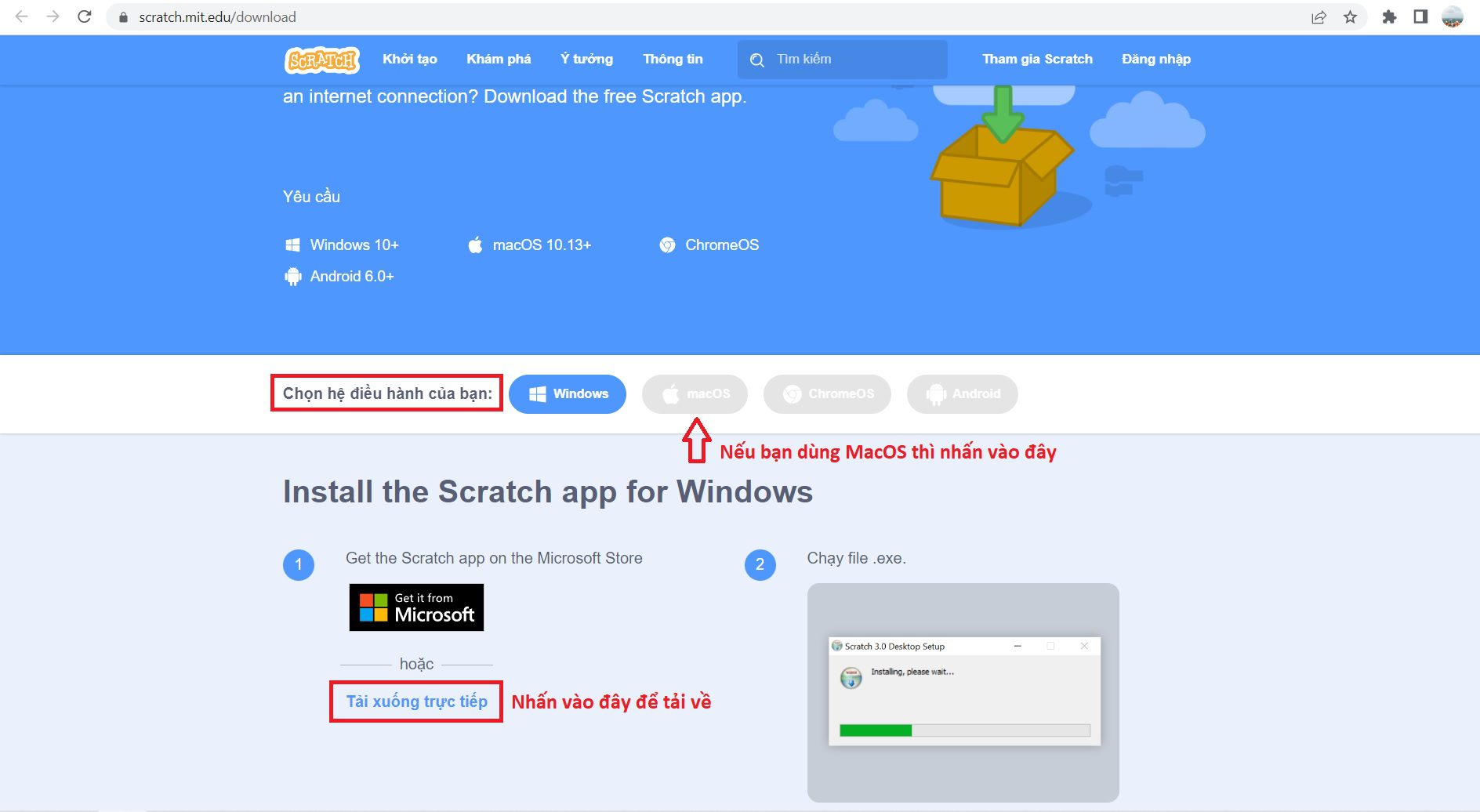
Cài đặt Scratch
Bước 1: Mở thư mục chứa bộ cài Scratch mà bạn đã tải về, nhấn chuột phải lên bộ cài và chọn Run as Administrator
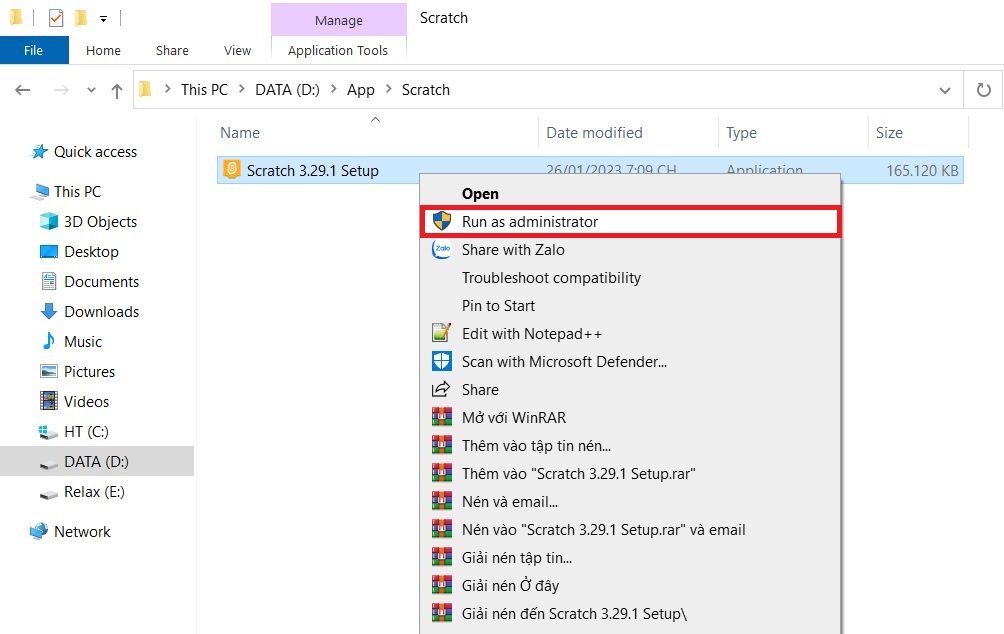
Bước 2: Chọn quyền có thể truy cập sau khi tải phần mềm về máy tính
Tại đây, bạn có thể chọn:
- Anyone who uses this computer (all users): Bất kỳ người nào sử dụng máy tính này
- Only for me: Chỉ mình bạn
Sau khi chọn quyền thì nhấn Install để tiến hành cài đặt.
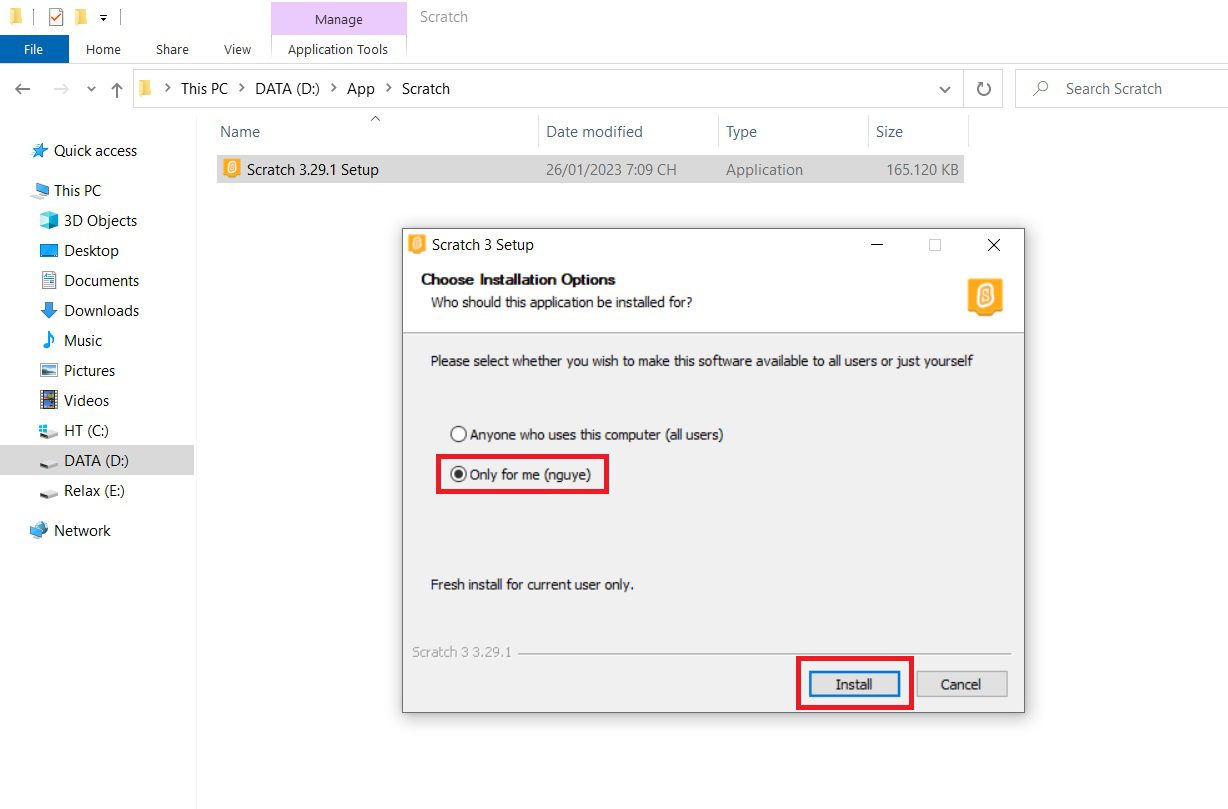
Bước 3: Chờ quá trình cài đặt hoàn tất > Chọn Finish.
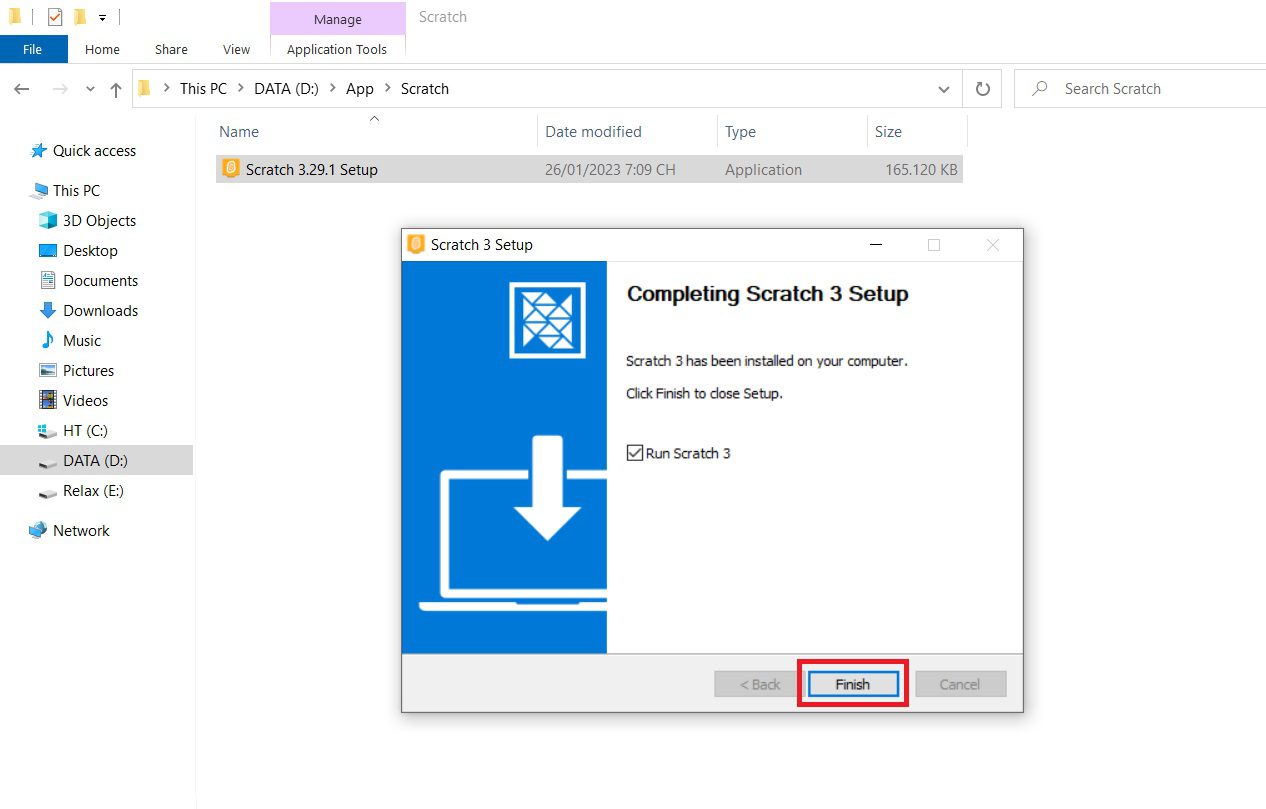
Bước 4: Phần mềm sẽ tự khởi động sau khi nhấn Finish và bạn đã có thể lập trình offline mà không cần phải kết nối mạng
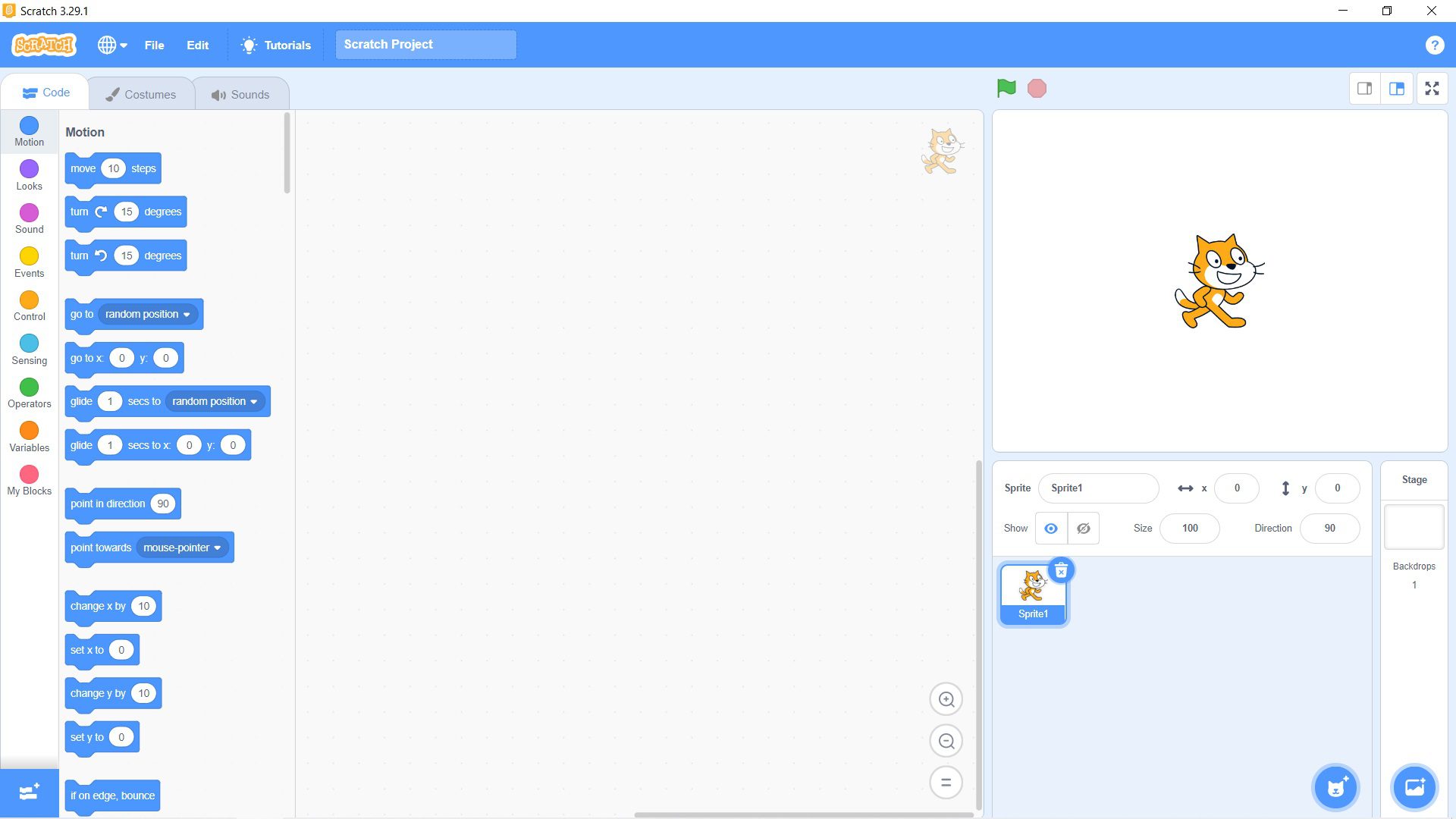
Lời kết
Hy vọng qua bài viết này sẽ giúp bạn có thể cài đặt Scratch một cách dễ dàng. Nếu có vấn đề gì bạn có thể để lại bình luận ở phía dưới bài viết nhé.

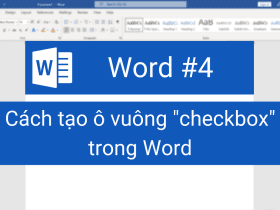

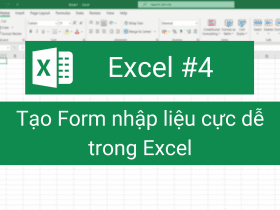



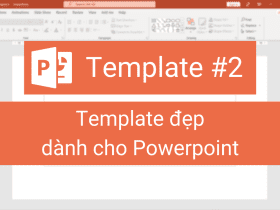
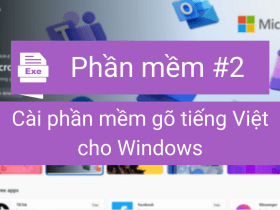
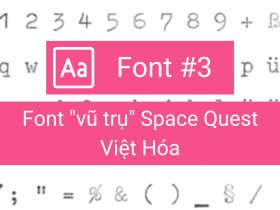

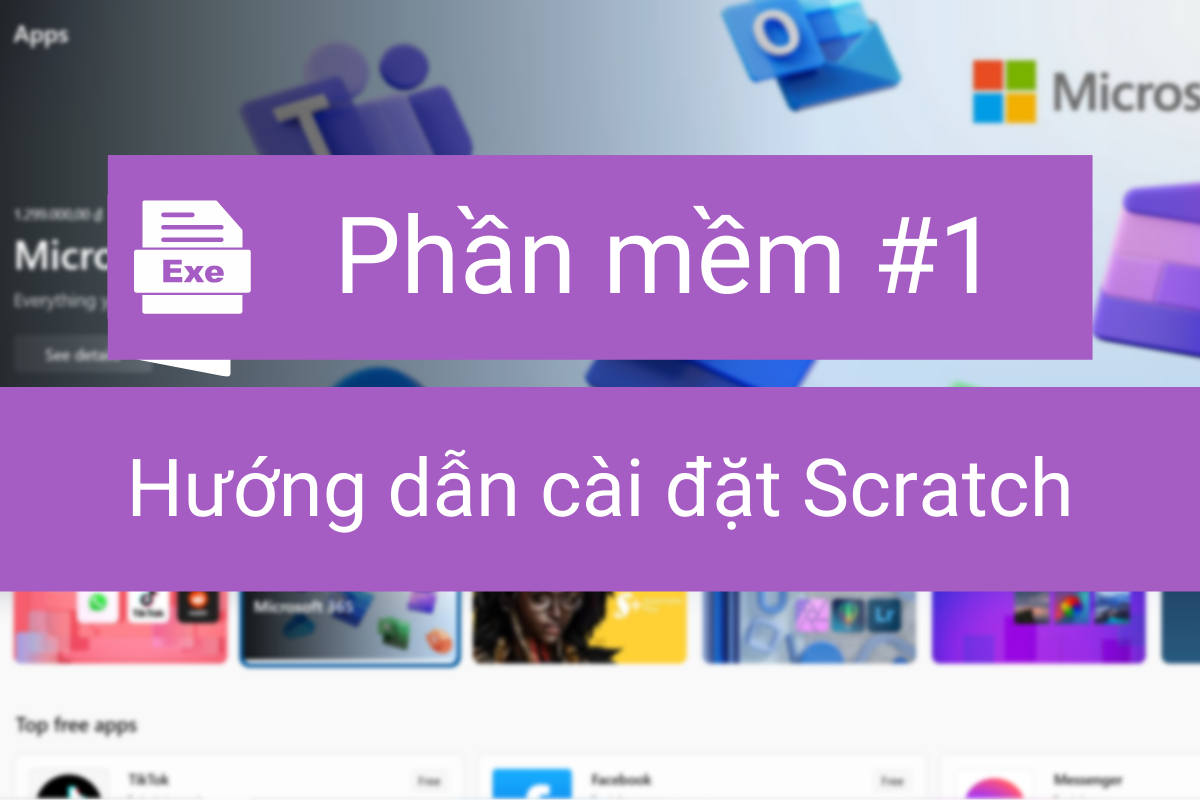
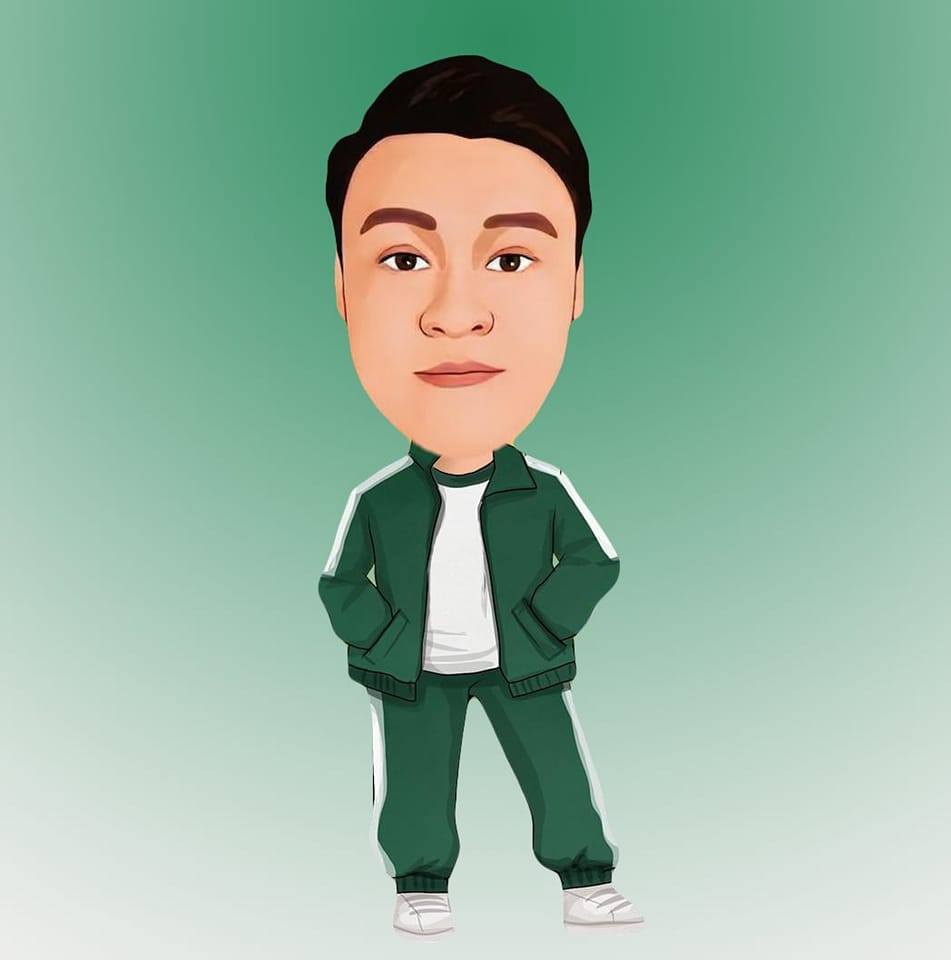
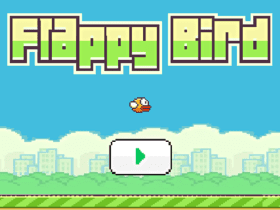

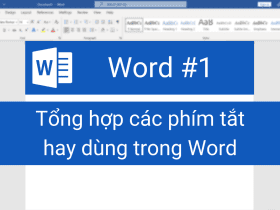
Để lại bình luận